又不记得有多久没来了。稀里糊涂的过着日子,稀里糊涂的毕了业。很多事都是历久愈艰,所以很多习惯才没法坚持下去,对于博客这种需要长期维护的事情来说也当是如此。
然而,还是又回来试图挣扎一下了。
其实这已经是第二篇博文了,第一篇写了很多废话,因为再重装系统换上了Ubuntu18.04之后,发现怎么都没法配好博客环境。很多东西都在变化,系统升级了,nodejs升级了,hexo升级了,连next啥的都升级了,当初在里面乱改插件的,现在对于重建是已经近乎绝望的心态了。
但是喜欢挣扎,删了该博客目录,重新从以前备份的博客仓库克隆下来重新搭建,还是搭不好,之前写好的文章,也不小心随着那个博客目录涅槃了。后来尝试了使用Docker来重现当时的博客环境,花了些时间,但好在成功了,以后也不必再因为博客环境再花费太多时间了。
暂别基佬紫
笔记本重装了Ubuntu18.04,首先是改了下基佬紫的登陆界面,毕竟这种颜色陪伴了我太多年,学校的校花貌似都是这种颜色,毕竟一直看着也很无聊,其实这种小事,网上教程挺多的。因为Ubuntu18.04拥抱了Gnome,里面的很多登陆或者开机都是以样式文件存储,是挺方便改的了,但目前只想改这个,其余的以后再说。
由于gnome的缘故,采用了css样式文件保存登陆界面样式,所以只需要简单修改/etc/alternatives/gdm3.css或者/usr/share/gnome-shell/theme/.ubuntu.css文件即可。这两个字虽然位置不同,实际上是一个文件,对其中一个的修改会立刻反映到另一个文件上,如果同时打开,则会有下面的警告:
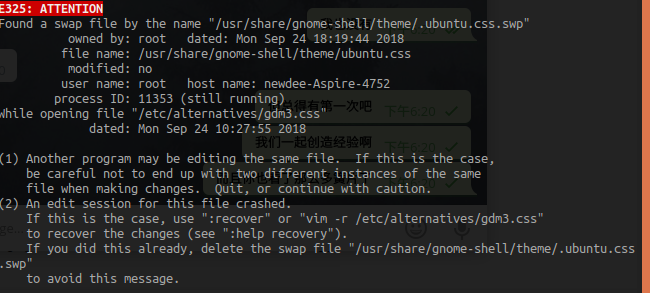
主要就是修改#lockDialogGroup的样式了,可以改成想要的颜色,也可以换成喜欢的图片,随便都行。

另外就是安装输入法了,还是习惯用的搜狗输入法,毕竟Linux下没几个好用的,安装完之后再语言管理栏添加以下语言和输入法就可以用了,没太多要说的。
记得取消Only Show那个选项,然后添加就行。
然后安装主题,还是用tweak工具,去gnome主题页面选择喜欢的下载下来应用就行了。
还有个小问题就是,安装了Ubuntu 18.04之后,截图工具有点问题了,每次截完图直接保存了,没有跳出复制还是保存的窗口,不过好在也不是什么大问题,以后用快捷键就可以解决。
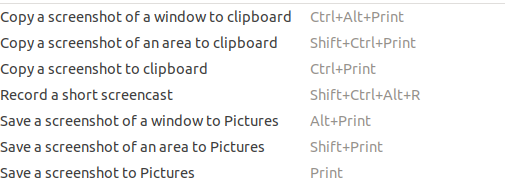
统计计数不蒜子
回来发现站点统计也挂了,后来去不蒜子页面看了下,发现了这样一段话:
因七牛强制过期『dn-lbstatics.qbox.me』域名,与客服沟通无果,只能更换域名到『busuanzi.ibruce.info』!
那没办法了,只好将原来不蒜子插件里的js源地址改一下。
还有Vim手动编译以支持Python,Tmux手动编译,Powerline设置,等等,还是重复以往的工作,都挺无聊的,不过好在发现了一个有趣的网址,数字之门,可以免费提供各种云端镜像,有点像Docker,比如想学习Linux,各种化学分子软件,以及TensorFlow之类的软件,里面都有现成的镜像,不用自己配环境,适用于练习。
关于Gnome-shell扩展
具体扩展部分可以参看Gnome的wiki页面,主要了解了一下它的透明效果:LookingGlass。可以使用JavaScript语言控制gnome-shell的界面。
Ubuntu 18.04 Gnome支持Alt F2快速启动命令,
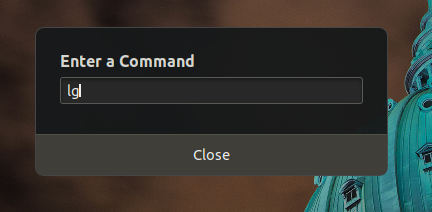
然后输入lg即可打开界面。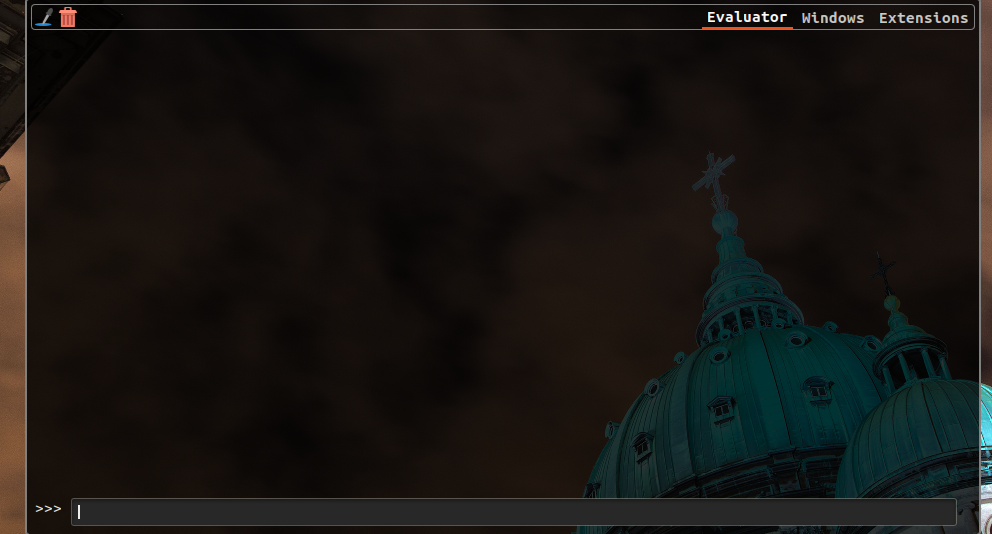
其中第一个是Evaluator,就是脚本执行界面,里面可以直接运行JavaScript,可以使用tab补全。第二个是Windows,里面会显示当前电脑里的所有窗口,用鼠标点击可以看到。剩下一个就是它的扩展了,里面会列出当前系统所安装的所有扩展,有错的话也会显示出来。
外网问题
另一个问题就是使用Google学术以及其他完全不相关的事了。目前ss安全性已经大不如前了,主要还是ssr,有两种方式安装。
简洁版
|
|
配置
|
|
里面填上服务器的信息,然后使用ssr start,再在系统或者浏览器中配置代理端口即可。
GUI版
去项目页面安装
然后使用dpkg安装,再用apt修复一下,基本是可以打开的,和win版本的操作类似,可以添加订阅地址。
V2ray
现在兴起的另一种加密方式,可见其项目页面,下载解压
|
|
编辑config.json文件,之后运行
|
|
直接运行程序,V2Ray默认会在当前文件夹寻找名为 config.json 的配置文件并运行。
或者移动到系统文件夹下运行:
|
|
不过我放弃了,不知道是不是系统版本原因,目前该项目问题也比较多,暂时求稳。
其他
其他的vpn主要如Windscribe,跨平台vpn,Linux版本下载地址
|
|
不过免费的速度都不怎么样,试过也放弃了。
如果有账号的话,直接安装openvpn就可以了:
|
|
另外,对于有IPv6的代理来说,可以设置浏览器的优先级。如Firefox设置IPv6优先:
输入about:config,并找到以下两项做相应修改:
|
|
Snap软件包管理
Ubuntu里新起的一种软件包管理方式,好像在16.04中开始引入。命令方式与apt类似,管理方式与docker容器类似,各个应用程序之间相对独立。与apt管理方式相比,s可以较好解决了应用之间的依赖问题便于管理,另一方面会占用较多磁盘空间,当apt方式无法下载所需的应用时,也可以选择使用snap方式下载。
Docker重建
最后说说被博客折腾得心力交瘁时候的救星,Docker是一个容器技术已经不想多说,主要是环境隔离且独立的特点,非常适用于各种项目的平台迁移。已经不用再在自己电脑上安装nodejs和nvm来惹这些麻烦了,毕竟是好事。
主要方式是通过努力回忆,记起当时的各个软件的版本,然后用同样的系统去重建一遍,基本可以成功。由于npm和各个插件的版本已经在package.json和package-lock.json文件里了,按照里面的版本,利用nvm安装,然后删掉node_modules文件夹,使用npm重新安装即可跑起来。
关于Docker的镜像构建,可以通过Docker commit和Dockerfile文件两种方式完成,前者可以直接从tty中构建,后者则可以实现自动部署。Docker教程网上太多,官方的也简明易上手,不知道有没有再写一篇关于Docker的笔记,而且网上也有很多已经写好了的镜像,是可以直接用的。
最后,使用-p映射端口后,用-v挂载博客目录,然后写了这篇文章来做个测试。
终于找到家了~